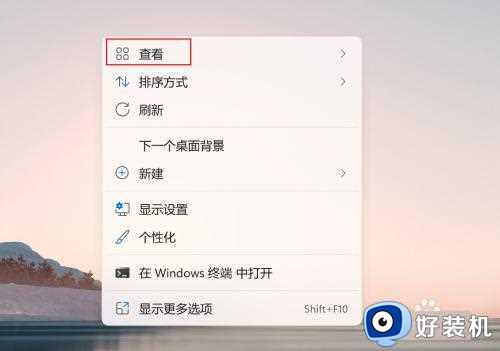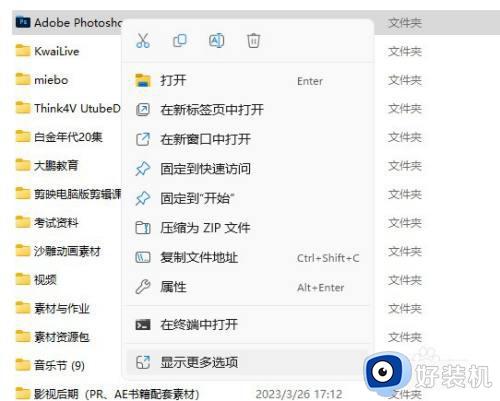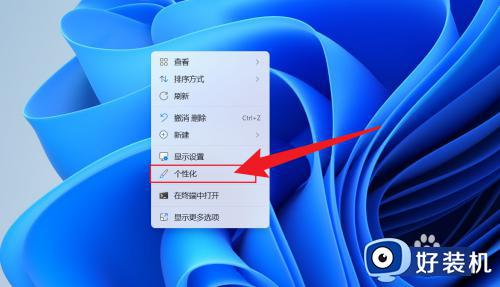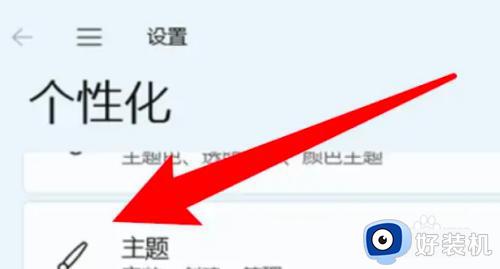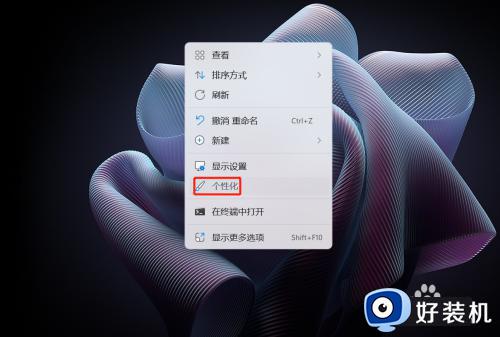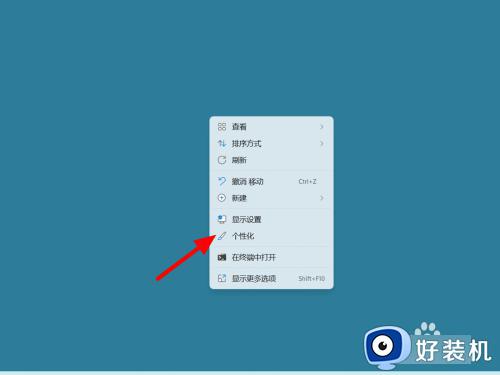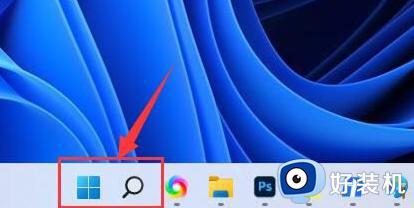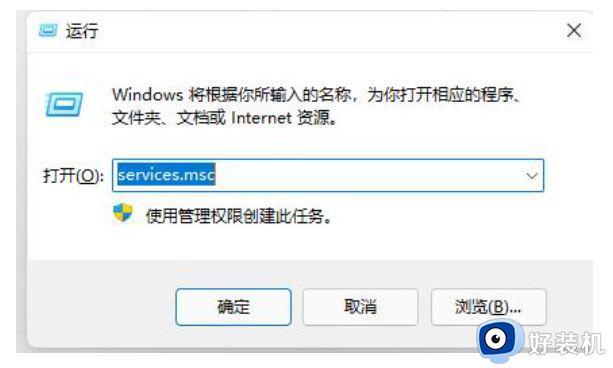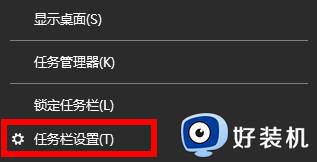windows11没有我的电脑图标怎么办 windows11桌面没有我的电脑解决方法
时间:2023-05-25 09:46:48作者:xinxin
通常我们在启动windows11中文版电脑进入系统桌面之后,也能够看到一些常用系统功能图标,方便用户能够更快找到,可是近日也有些用户会遇到windows11系统桌面上没有我的电脑图标存在,对此windows11没有我的电脑图标怎么办呢?以下就是关于windows11桌面没有我的电脑解决方法。
具体方法:
1.鼠标右键点击windows11桌面任意空白处,然后选择个性化。
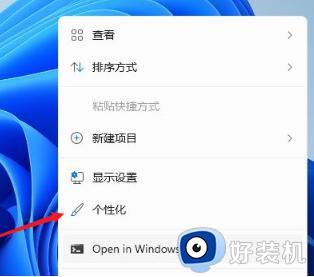
2.进入设置后找到主题。
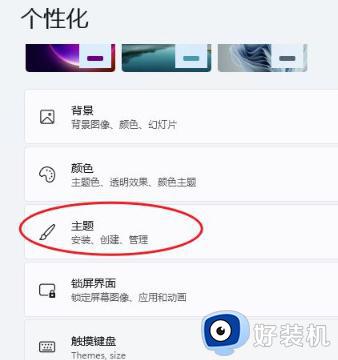
3.点击桌面图标设置。
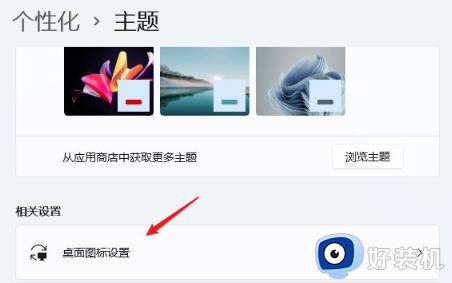
4.然后勾选计算机以及其他你想要放在桌面的图标,点击确定。

5.最后,我们可以在电脑桌面上看到这台电脑的图标。
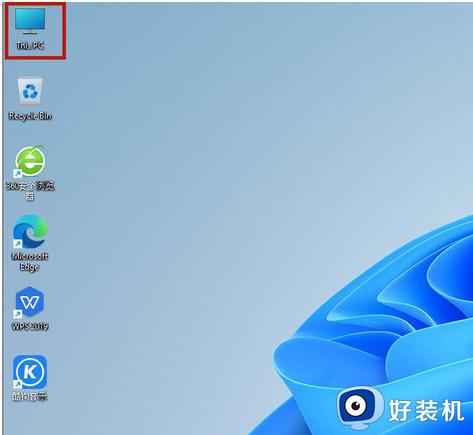
以上就是小编给大家带来的windows11桌面没有我的电脑解决方法了,有出现这种现象的小伙伴不妨根据小编的方法来解决吧,希望能够对大家有所帮助。